Gaussview软件使用手册
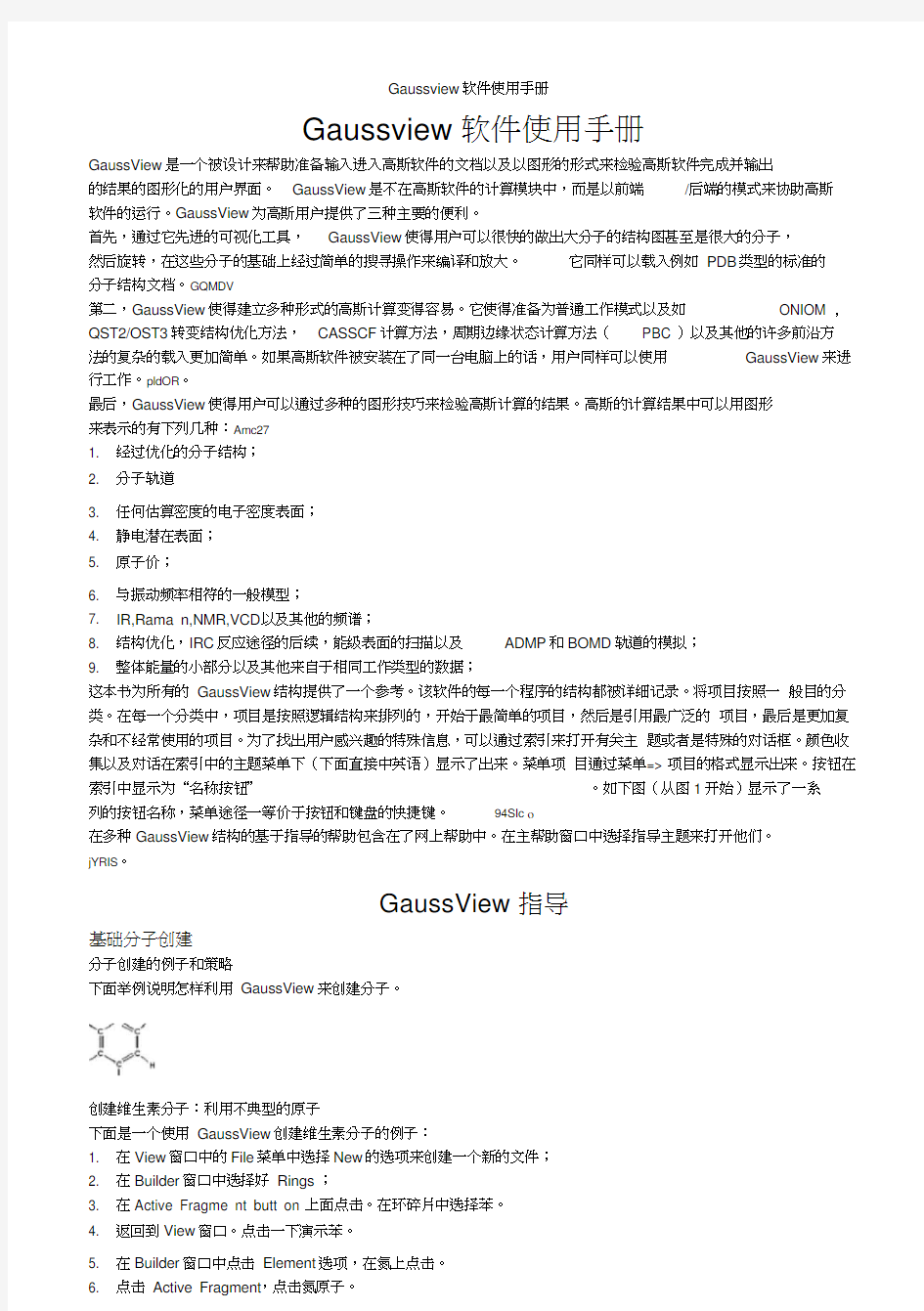
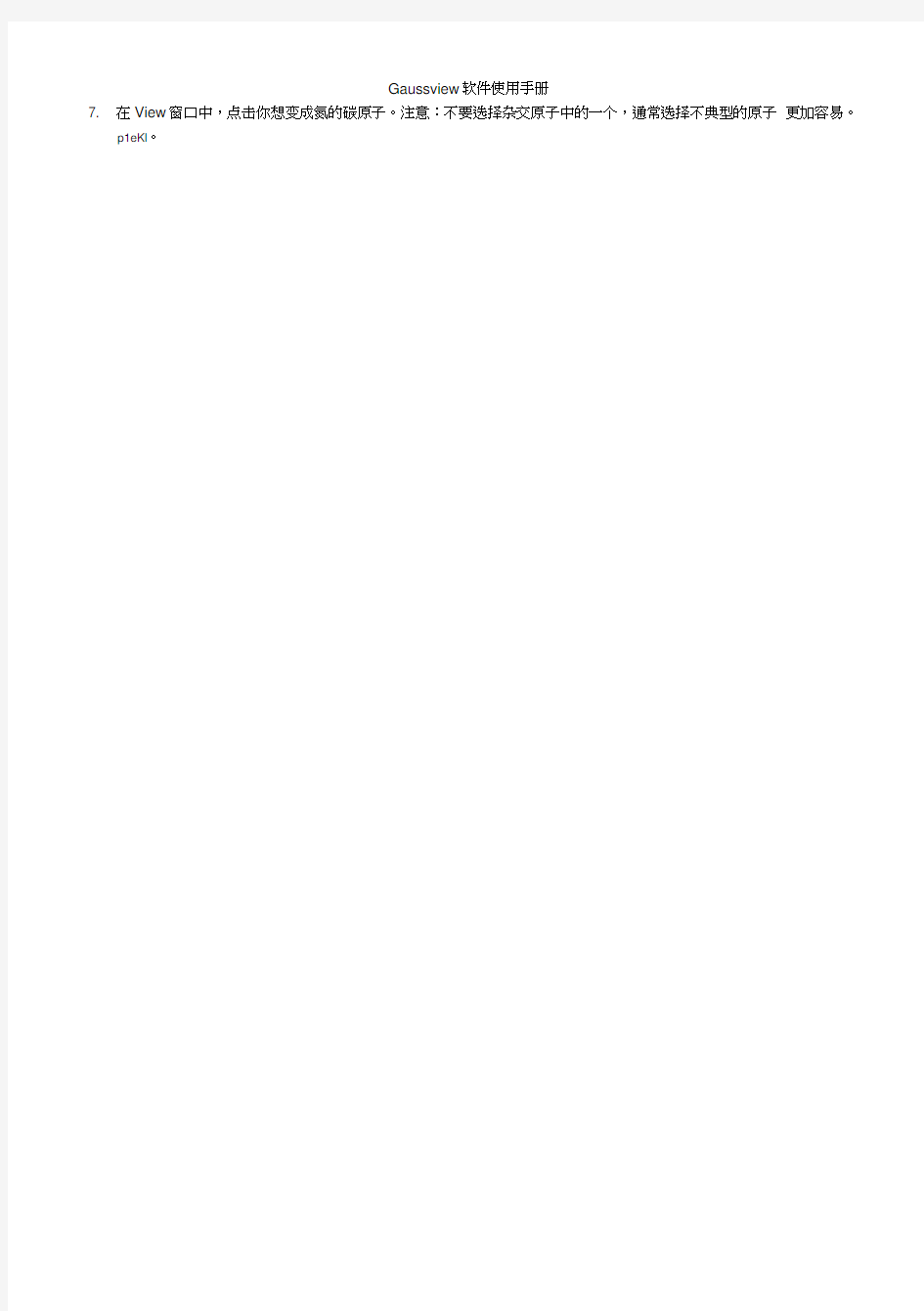
Gaussview软件使用手册
GaussView是一个被设计来帮助准备输入进入高斯软件的文档以及以图形的形式来检验高斯软件完成并输出
的结果的图形化的用户界面。GaussView是不在高斯软件的计算模块中,而是以前端/后端的模式来协助高斯
软件的运行。GaussView为高斯用户提供了三种主要的便利。
首先,通过它先进的可视化工具,GaussView使得用户可以很快的做出大分子的结构图甚至是很大的分子,
然后旋转,在这些分子的基础上经过简单的搜寻操作来编译和放大。它同样可以载入例如PDB类型的标准的
分子结构文档。GQMDV
第二,GaussView使得建立多种形式的高斯计算变得容易。它使得准备为普通工作模式以及如ONIOM , QST2/OST3转变结构优化方法,CASSCF计算方法,周期边缘状态计算方法(PBC )以及其他的许多前沿方
法的复杂的载入更加简单。如果高斯软件被安装在了同一台电脑上的话,用户同样可以使用GaussView来进行工作。pldOR。
最后,GaussView使得用户可以通过多种的图形技巧来检验高斯计算的结果。高斯的计算结果中可以用图形
来表示的有下列几种:Amc27
1. 经过优化的分子结构;
2. 分子轨道
3. 任何估算密度的电子密度表面;
4. 静电潜在表面;
5. 原子价;
6. 与振动频率相符的一般模型;
7. IR,Rama n,NMR,VCD以及其他的频谱;
8. 结构优化,IRC反应途径的后续,能级表面的扫描以及ADMP和BOMD轨道的模拟;
9. 整体能量的小部分以及其他来自于相同工作类型的数据;
这本书为所有的GaussView结构提供了一个参考。该软件的每一个程序的结构都被详细记录。将项目按照一般目的分类。在每一个分类中,项目是按照逻辑结构来排列的,开始于最简单的项目,然后是引用最广泛的项目,最后是更加复杂和不经常使用的项目。为了找出用户感兴趣的特殊信息,可以通过索引来打开有关主题或者是特殊的对话框。颜色收集以及对话在索引中的主题菜单下(下面直接中英语)显示了出来。菜单项目通过菜单=> 项目的格式显示出来。按钮在索引中显示为“名称按钮”。如下图(从图1开始)显示了一系
列的按钮名称,菜单途径一等价于按钮和键盘的快捷键。94SIc o
在多种GaussView结构的基于指导的帮助包含在了网上帮助中。在主帮助窗口中选择指导主题来打开他们。
jYRIS。
GaussView 指导
基础分子创建
分子创建的例子和策略
下面举例说明怎样利用GaussView来创建分子。
创建维生素分子:利用不典型的原子
下面是一个使用GaussView创建维生素分子的例子:
1. 在View窗口中的File菜单中选择New的选项来创建一个新的文件;
2. 在Builder窗口中选择好Rings ;
3. 在Active Fragme nt butt on 上面点击。在环碎片中选择苯。
4. 返回到View窗口。点击一下演示苯。
5. 在Builder窗口中点击Element选项,在氮上点击。
6. 点击Active Fragment,点击氮原子。
7. 在View窗口中,点击你想变成氮的碳原子。注意:不要选择杂交原子中的一个,通常选择不典型的原子更加容易。
p1eKl。
8. 在创建窗口中点击Delete Atom键。
9. 在View窗口上,通过点击该键删除与氮相连的氢。
10. 在Builder窗口上点击Rebond按钮,然后点击Clean按钮。注意:通常在清除前应该重新成键。维生素现在已经完成了。
创建芳环维生素:在环之间设置角度
下面的例子展示了怎样在已存在的文件上创建芳环维生素。在这个例子中,以维生素为基础来创建。
1、你可以接着上述例子来做,创建维生素;
2、在Builder窗口上点击Rings按钮。确保芳环已经被选中;
3、在View窗口上点击氮原子对面碳原子上的氢原子。另一个环就在屏幕上显示了出来;
4、在Builder窗口上选择Dihedral按钮。确保Move Group被标记;
5、选择两环之间的原子,如下所示:
更改角度
6、移动光标来是的各环所处的平面相互垂直(或者
是在文本框中输入90.0);
7、点击Ok按钮;
芳环维生素现在完成了。
创建五价铁原子:在指定的项目上选择最好的构型
下面是创建五价铁原子的一个例子
1、打开一个新的模型。选择铁分子然后选择双锥形的铁的构型:
2、选择线形的C-N构型然后将该基团连接在铁原子上。须注意的是我们选择这种构型而不是选择一种C-O
基团是因为其是线形的。x5AKM
3、将氮原子转换成氧原子(选择氧元素之后再是自由电子模板)
现在分子已经完成了。
创建初级紫染:悬挂结构
下面是一个展示怎样在GaussView上面创建一个初级紫染的6, 6'-dibromoindigo :
1、创创建一个新文件;
2、在Builder窗口上选择互联的5和6元碳环(在左侧中的插图中),然后再View窗口上点击来放置一个片段;
uvZN0
3、在五元环中,点击合适的氧原子来将其换成氢原子;
4、将与氧原子相对的碳原子改变成氮原子;
5、将六圆环(在氮原子同一侧的)中的最外层碳原子上的氢原子改成在相同形式的溴原子;
6、在Builder窗口上点击Clean按钮。不要重新成键。然后保存文件;
7、在View窗口上展示刚刚保存的文档;
8 旋转和移动另一个环是的两个碳原子近到足够成键,同时使得两结构方向合适;
注意:如果只是要两个结构中的一个,在按住Alt键的同时拖动鼠标即可。在展示复杂结构的同时使用另外
一个窗口同样也是很有用处的。在View菜单上通过Add View选项来创建。ZV61E
9、将两个成键碳原子上的氢原子删除;
10、在Builder窗口上选择Bond来创建一个C=C ;
11、点击Clean;
分子结构完成。
取代两种结构:创建二氯化二苯
下面的例子给出了一种包含取代结构的分子结构。
1、创建一个新的View窗口,然后在上面放置一个苯环。将其中的一个碳原子换成氯原子。重复该过程创建另一个氯
代苯环。1nsgBo
2、旋转其中的一个环,使得氯原子处于另一换的相反位置。用户可以通过按住Alt键同时按下鼠标左键拖动
来完成该过程:
3、将环放置使得它们重叠同时碳原子的成键位置正确;
4、删除重叠部位的氢原子同时移动键;
Gaussview软件使用手册
5、在两个碳原子之间创建一个键,完成分子结构: 分子
结构完成。
ONIOM例子
在一个小的缩氨酸链中的ONIOM层上分配原子注意:
这个例子是为了更好的说明而不是为了精确
1、创建一个包含以下氨基酸的缩氨酸链:Phe-
Ala-Gly ;选择氨基末端的
Phenylalanine,中心Fragment的
Ala nine以及有羰基末端的甘氨酸。tittz。
2、将所有院子分配在最底层,在Edit菜单上选择Assign Layer,然后点击Select All。确定当前层被设定为
LOW。结构大致如下:2F9gf。
jr.
点击
Apply
3、将下列原子分配到中间层:所有在Ala中的原子,在Phe环上的碳原子以及甘氨酸双键上的原子:选择Ala中的中心
碳原子。点击Expand Selection的右端然后添加更多的原子(两到三倍)。添加少量原子通常比添加很多更容易。点击Apply。KMXNO
在下列添加附加的原子(选择然后点击Apply )直到结构正确是十分必要的。根据需要利用中间的鼠标键
来给选项添加原子,然后点击Apply来固定结构,根据需要重复操作。下图中中间层轨道的原子以棍状
出现,底层则以线状出现:S7cYy。
4、将下列原子分配到高层上:Ala上所有包括与之相连的重原子在内的所有原子。
将Using场转换成Distanee。在Expand选项的右端点击两次。结果如下:riejs
点击Ala中的中间碳原子。
点击Apply。然后结果如下:
已完成的ONIOM分配的原子
点击刚才放置到高层的氢原子然后将其移动(放置)至中间层。
点击Close。
原子层的分配完成。
运行一个ONIOM工作
该例子使用了创建的分子,层在创建程序中最终的例子上被定义,然后接着以下步骤来。
1、在Calculate 菜单中选择Gaussian。
2、点击Multilayer ONIOM Model 。三种选项(High , Medium和Low )出现在了Method系列中,从这些选
项中用户可以分别选择作用于不同层原子的方法。w2l3a。
3、点击High选项,然后选择RHF/6-31G工作。
4、点击Medium选项,然后选择受限制的AM1工作。
5、点击Low选项具体说明一种在使用Amber force区域的原子结构计算方法。
6、下列的结构(高斯ONIOM工作的运行例子)显示了在正常运行状态的着三种选项(一个重叠着一个)
这些运行的区域在工作的route section 显示:# ONIOM= (RHF/6-31G : RAM1 : Amber)K O8N G
用户现在可以继续填写剩下的文本框,然后工作就可以准备好保存并运行了。
气动打标机说明书(简化版)
硬件部分 1、按上面后面板图所示,将计算机系统电缆、电源正确联接; 2、将控制电缆的一端即19芯航插与电控箱背部19芯座联接,另一端与主机19芯座联接;(注意宽槽朝上) 3、用Φ8气管将打标机气动二联件与工厂气源联接; ⑴接通气源; ⑵调节气动二联件,使气压为0.2—0.4Mpa; ⑶打开总电源; 4、打开控制箱电源;打开控制箱电源,将手动/自动键置于“自动”状态; ⑷启动电脑,按照计算机提示进入打标工作状态; ⑹根据软件说明书编辑打标文件内容。 5、关机: ⑴关计算机; ⑵关控制箱电源; ⑶切断总电源; ⑷切断气源。 6、设备维护及保养: 6.1 机械维护与保养: ⑴ X、Y轴滑杆应保持清洁,不允许有灰尘或铁屑留在上面,以免影响滑轨精度;
⑵ X、Y轴滑杆每周加一次20#以上机油少许,并用手握住打标头沿X、Y方向来回运动几次; ⑶定期检查X、Y轴电机与同步带轮联接处是否松动,每三个月检查一次; ⑷定期检查X、Y轴的同步带的张紧程度(三个月一次); ⑸定期检查X、Y轴的同步带紧固块是否松动(三个月一次); ⑹保持打标头缸套清洁,不允许灰尘、铁屑等进入气缸或铜套中,每天使用前加润滑油(可从排气孔注油); ⑺气源接通时,二联件自动排水,此时会有气体排出,几分钟后恢复正常,半年检查一次气动二联件是否正常; ⑻针头磨损可以进行修复,取出针头的方法是,向左旋下针套,取出橡胶密封垫,便可取出针头和复位弹簧; ⑼行程开关上不允许有油污和铁屑等; ⑽压缩空气应符合技术要求中提出的指标。 6.2 计算机系统的维护与保养: ⑴电源应符合技术要求中提出的指标; ⑵计算机应由专人操作,不允许运行其它软件; ⑶一旦计算机染有病毒,请迅速请软件技术人员处理,或迅速与本公司联系; ⑷计算机环境应符合技术要求中所提出的指标; ⑸计算机应防潮、防尘和防油污,以免引起进接插元件氧化后造成短路,接触不良等故障。并半年开机箱清扫一次灰尘; ⑺严禁摔跌电控箱、计算机、键盘、鼠标器等,以免损坏机内元器件; 7、打标机的常见故障检修:(要设计个表格)
飞行打标中文使用说明书飞行标刻使用说明书pdf
飞行标刻使用说明书 飞行标刻功能概述 飞行标刻在激光加工业中是一个不可缺少的组成部分,主要应用于防伪以及物流仓储行业。飞行标刻是在生产线上(即加工对象相对于激光器来说是运动的)使用激光加工物体的加工方式,这种加工方式相对于静止加工大大提高了加工效率,被越来越多的用户使用。飞行标刻的控制原理简单说就是通过控制振镜运动使加工对象与加工内容(图形或文字)保持和相对静止状态下所能达到的加工效果。下面就EZCAD控制卡在飞行标刻中的使用做一下说明。 EZCAD控制卡飞行参数定义 飞行标刻功能设置栏 点击软件界面上的“参数(F3)”按钮,弹出“配置参数”对话框,切换到“激光控制”参数页,在这里我们可以找到飞行标刻功能设置栏。注意:EZCAD控制软件的飞行标刻功能需要通过具有飞行标刻功能的加密狗来使能,如果加密狗没有该功能,则飞行标刻功能设置栏显示为灰色状态,为不可更改状态,如图1所示 图1
当我们插上加密狗使能了控制卡的飞行标刻功能飞行标刻功能设置栏显示为可编辑状态,如图2所示。 图 2 这时,我们可以勾选“飞行标刻”功能参数,激活飞行标刻功能设置栏的另外3个参数(如图3所示)。我们要根据实际情况设置这3个参数。 飞行标刻:激活飞标功能。勾选后软件可进行飞行标刻。 流水线方向从右向左:因为软件总会按最快捷的打标顺序 进行打标,为了配合软件进行跟踪运算,在飞行打标中标刻对 象的打标跟踪方向与生产线的运动方向正好相反。为了对应生 产线运动方向,有时候需要改变改变打标的跟踪方向。未勾选此项时,软件默认的打标对象的跟踪方向是从右向左的,与之对应的生产线的运动方向应该是从左向右的。当实际中生产线的运动方向是从右向左的时候,那么我们就需要勾选此项,改变软件的跟踪方向。 流水线连续模式:在飞行标刻中一般我们使用光电开关作为传感器检测打标对象,有时会出现光电开关一直处于检测到物体的状态(打标机标刻完全部内容后,物体还没有移出光电开关监测点),即光电开关一直返回一个高电平信号,这时就需要我们通过软件控制激光器的出光条件。未勾选此项时,软件接收到持续的高电平信号时控制激光器只出光标刻一次,即只标刻打标对象一次,需要在中间间隔一个低电平信号才会第二次出光。当我们勾选此项时,对于持续的高电平信号,激光器会反复标刻打标对象,直到高电平信号消失。
GaussView基础教程
GaussView教程【1】——界面介绍 Gview是一个专门设计于高斯配套使用的软件,其主要用途有两个:构建高斯的输入文件;以图的形式显示高斯计算的结果。除了可以自己构建输入文件外,Gview还可读入Chem3D,HyperChem和晶体数据等诸多格式的文件。从而使其可以于诸多图形软件连用,大大拓宽了使用范围。 开启GaussView会看到一大一小两个窗口,后面灰色背景的窗口为选择窗口,在里面选择要输入的分子或基团;前面紫色的窗口为绘图窗口,使用鼠标绘制想要绘制的图形。 菜单栏 ?【File】主要功能是建立,打开,保存和打印当前的文件 ?【Edit】完成对分子的剪贴、拷贝、删除、抓图等 ?【View】与显示分子相关的都在这个菜单下,如显示氢原子、键、元素符号、坐标等 ?【Calculate】直接向Gaussian提交计算 ?【Results】接收并显示Gaussian计算后的结果 ?【Windows】控制窗体,如关闭、恢复等 ?【Help】帮助 快速工具栏 【左面第一个】选择元素与价键,单击打开会看到一个元素周期表,通过它可以选择需要绘制的元素以及价态。 【左面第二个】环工具,作用与上一个差不多,只是这里提供的都是环状化合物残基; 【左面第三个】提供常用的R基团模板,其中包括乙基、丙基、异丙基、异丁基等 【左面第四个】氨基酸残基,使用它可以迅速绘制氨基酸 【左面第五个】用户自定义基团,您可以将常用的基团存放到此处 这条快速编辑栏中从左到右依次是【键调整】|【键角调整】|【二面角调整】|【查询已有结构】|【增加化学键】|【删除化学键】|【翻转原子】|【单个选择】|【框选】|【去除选择】|【全选】 这里面的所有选项都可以通过在绘图窗口点击右键得到。
打标机说明书中文
感谢您购买本公司产品,请您在使用设备之前,详细阅读本说 明书. 1、简介 激光打标是利用激光的高能量作用于工件表面,使工件表面达到瞬间气化,并按预定的轨迹,刻写出具有一定深度的文字、图案。 HGL—LSY50型系列激光打标机是利用波长为1064nm的固体YAG 激光,通过控制振镜的偏转来达到标刻的目的。 激光振镜打标具有标记速度快、连续工作稳定性好、软件功能强、定位精度和重复精度高等优点,广泛应用于集成电路芯片、电脑配件、工业轴承、钟表、电子及通讯产品、航天航空器件、各种汽车零件、家电、五金工具、电线电缆、食品包装、首饰、烟草等众多领域的图形和文字的标记。 型号说明: HGL—LSY50F 表示进口振镜头 激光器输出功率
YAG激光器 振镜打标机 表示为中小功率激光设备 华工激光 主要技术参数: 激光波长: 1064 nm 激光器输出功率: 50W 声光调制频率: 500 ~ 20 kHz 最大直线刻写速度: 3000 mm/s, 视材料 标刻范围: 70*70mm(110*110mm,220*220 mm) 重复精度: 0.02 mm 定位精度: 0.02 mm 标刻线深: 0.05 ~ 0.1 mm 供电:三相 ~ 380V、4.5 KVA
2、激光打标机工作原理 激光电源产生瞬间高压(约2万伏)触发氪灯,并以预设定电流维持,氪灯点燃;当工作电流达到阈值,光腔输出连续激光;调Q器件对连续激光进行腔内调制,产生准连续激光(频率可调),以提高输出激光的峰值功率;输出激光通过由计算机控制的振镜反射偏转,经F-θ透镜聚集到工作表面,形成高功率密度光斑(约106 w/mm2)使工件表面瞬间气化,刻蚀出一定深度的图案文字。 3、HGL-LSY50激光振镜打标机的构成及各部件功能 3.1 总则 HGL—LSY50型激光振镜打标机是由氪灯泵浦的固体YAG激光打标机,它主要由五部分组成,即:激光器系统、声光调制系统、振镜扫描系统、计算机控制系统及冷却系统,外形结构如图一所示。 图一整机外形构造图 3.2 激光器系统 激光器系统主要由激光工作物质、泵浦氪灯、聚光腔、谐振腔组
GaussView高级技巧(一)
GaussView高级技巧(一): 十个基本高级技巧 摘要 本文主要介绍了利用GaussView 分子模型的十个高级技巧,其中大多数技巧是鲜为人知的。这些技巧的组合能够使GaussView发挥巨大威力,可以快速方便地构造出复杂的分子结构。最后,以构造乙烷的重叠式构象和二茂铁结构为例进一步说明了这些高级技巧的具体应用。 本文主要介绍利用GaussView构建分子模型的高级技巧,希望对大家有所帮助。本文所使用的版本是GaussView 3。 1. 三个变形工具 上图的三个变形工具可以实现平移和旋转分子的某一部分以及断键成键和选择键型等功能,我们不妨将这些工具依次称为“键长”、“键角”和“二面角”工具。根据需要必须适当选择某些原子的移动方式,有“平移全组”(“T ranslate group”,默认),“平移原子”(“Translate atom”)和“固定”(“F ixed ”)三种,如下图所示。 2. 添加虚原子定义参考原子或参考旋转轴
在很多场合,我们可以利用添加虚原子X来定义参考原子或参考旋转轴,然后利用前述的三个变形工具对分子进行我们想要的操作。一旦操作完成,我们再删除掉原先添加的虚原子。我们可以用删除工具直接删除(见下图): 但由于虚原子体积很小,有时会被其他原子覆盖,这时无法用删除工具直接删除。更通用的删除方法是:点击“原子列表”按钮(也可以选择菜单Edit > Atom List...),见下图。 在弹出的“Atom List Editor”窗口中选中要删除的原子,然后选择菜单Edit > Delete Atoms > Selected。 3. 利用加氢工具获得最佳成键位置 利用上图的加氢工具可以对某个原子添加一个氢原子。但这个氢原子的成键取向有时并非我们想要的。解决办法是:既然我们第一个加氢的取向不理想,那么我们就再添加一个,就这样连续不断地加氢,直到所加的氢原子的位置符合我们需要位置。然后利用删除工具将前面添加的氢原子全部删除即可。 加氢工具的另一个目的就是为后面添加其他基团做准备。用下面介绍的基团工具点击氢原子将氢原子取代掉后即可达到在一定的成键方向添加某个基团的目的。 4. 基团取代工具 如上图所示,基团取代工具有:元素基团、环状基团、R基团、生物基团和自定义基团。元素基团可以添加或取代各种杂化状态的原子基团,其余各种基团工具则提供许多常用基团的模板,在此基础上我们可以构建相当复杂的分子。我们可以点击当前基团(“Current Fragment”)面板中的“Hot”位置来选择取代位置,如下图所示。
视觉定位打标使用手册
ur-soft v5.3 (视觉定位打标) 用户手册
第1章序言 谢谢你选用我司视觉定位打标系统—ur welding! 该手册对控制系统中提供的功能做详细的解释与说明。 手册的说明如未与控制系统的实际功能同步更新时,请以控制系统提供的功能为准。给您带来不便,敬请谅解! 任何时候有需要,请联系设备供应商。
第2章软件与驱动安装 2.1软件的安装 ur welding为绿色版软件,免安装。直接拷贝文件夹到指定磁盘位置或将文件夹中的所有文件拷贝到目的文件夹即可。 2.2加密狗驱动的安装 将软件狗插入电脑的USB接口,找到ur-welding软件所在文件夹下的Driver文件中的HASPUserSetup.exe,鼠标双击执行,弹出如图2.2.1对话框: 图2.2.1开始软件狗驱动安装 连续选择两次“Next>”,完成安装。如图2.2.2。 图2.2.2软件狗驱动安装完成 2.3振镜卡驱动的安装
安装振镜卡驱动前,请先确认振镜卡已与电脑连接。 右键单击“我的电脑”,左键单击“管理”,弹出系统管理窗口,如图2.3.1所示。 图2.3.1 在系统管理窗口中,选择“性能”->“设备管理器”,在设备管理器列表中扫描检测硬件改动,在“其它设备”里选中对应设检测到的新设备,右击选择“更新驱动程序软件”。如图2.3.2。 图2.3.2
选择“浏览计算机以查找驱动程序软件”,点击“浏览”,找到对应的驱动程序。如图2.3.3 图2.3.3 点击“下一步”直至软件安装成功。如图2.3.4。 图2.3.4 此时,可在设备管理其中查看到硬件设备。如图2.3.5。
视觉定位软件VisionKit-软件说明书
文件名称:视觉定位软件VisionKit使用说明书文件版本:中文简体版 文件页数:共 42 页(含此页) 编制: 审核: 标准化: 批准: 日期: 大族激光科技产业集团股份
视觉定位软件VisionKit 使用说明书 (版本:中文简体版) 大族激光科技产业集团股份 .hanslaser.
声明 所有?大族激光科技产业集团股份保留一切权利。 未经大族激光科技股份的许可,任何组织和个人不得擅自摘抄、复制文档容的部分或全部,并不得以任何形式传播。 商标声明 和其它大族商标均为大族激光科技产业集团股份的注册商标,并对其享有独占使用、许可使用、转让、续展等各项法定权利,未经大族激光科技产业集团股份允许,任何组织或个人不得在商品上使用相同或类似的商标。 注意 在所规定的支持保修围,大族激光科技产业集团股份履行承诺的保修服务,超出所在规定的保修围的,恕不承担保修服务。对于在使用本产品过程中可能造成的损失,大族激光科技产业集团股份不承担相关责任。如发生任何争议,应按中华人民国的相关法律解决。 大族激光科技产业集团股份随时可能因为软件或硬件升级对使用说明书的容进行更新,所有这些更新都将纳入使用说明书新的版本中,恕不另行通知。
目录 声明 (3) 一、软件概述 (5) 二、环境安装 (5) 2.1环境要求 (5) 2.2软件安装 (5) 2.2.1 安装halcon基础软件 (5) 2.2.2 安装相机驱动软件 (6) 2.2.3注册串口通讯组件 (10) 2.2.4 VIsionKit软件 (10) 三、软件界面介绍 (10) 3.1主界面 (10) 3.1.1 主界面介绍 (10) 3.1运行界面 (13) 3.1.1 运行界面介绍 (13) 3.2设置界面 (15) 3.2.1 图像标定 (16) 3.2.2 ROI设置 (18) 3.2.3通信设置 (20) 3.2.4 LED设置 (21) 3.3参数界面 (22) 3.3.1编辑定位集 (23) 3.3.2定位模板下拉框 (23) 3.3.3测试 (24) 3.4诊断界面 (25) 3.4.1图像操作 (25) 3.4.2验证补偿 (27) 3.4.3整体补偿 (27) 四、CCD工作流程 (28) 4.1相机标定 (28) 4.2模板制作 (34) 4.3生产运行 (38) 4.4 误差校正 (40) 五、软件操作注意事项 (42) 附录A:软件定制功能 (42) 附录B:术语解释 (42) 附录C:技术支持与服务 (42)
二氧化碳打标机说明书.doc
目录 致用户 (2) 激光安全…………………………………………3 ,4 危险警示 可能的危害 激光器标识图示 安全须知 工作原理 (5) 基本参数 (6) 产品介绍………………………………………7,8,9 安装准备…………………………………………9,10 检查包装 包装拆卸 装箱清单 可选配置 安装使用…………………………………………11,13 环境要求 安装步骤 启动操作 软件使用 日常维护…………………………………………13,14 故障排除…………………………………………14,15服务保修…………………………………………15,16
致用户 本设备是我公司汇集多年激光开发、生产和服务的经验,自行研制、生产的高性能激光打标系统。具有外型美观,功能齐全,质量可靠,性能稳定,使用便捷等优点。从而提高您的工作效率,为您创造更多的经济效益。 当您第一次使用本系统时,建议您首先详细阅读本使用说明,以便充分了解本激光打标系统在硬件和软件等方面的操作、注意事项及日常维护。当您在日常操作总遇到困难时,也可以随时查阅本使用说明中的相关内容,获取快速排除故障的方法。 请仔细阅读本使用手册,如有疑问,请随时致电我们的专业维修服务人员,我们将竭诚为您服务。 客户服务电话:400-0359-868
激光安全 一、危险警示 危险:即时的危害,会导致死亡或严重受伤。 警告:潜在的危害,会导致死亡或严重受伤。 警示:潜在的危害或不安全操作,会导致轻度或中度受伤。 警示:潜在的危害或不安全操作,会导致产品的损坏。 二、可能的危害 CO2 激光器会发出不可见的红外激光,其波长为10.6μm,直接的或扩散的激光辐射会引起严重的角膜受伤及皮肤伤害;如需暴露在激光辐射下,必须戴护目镜等保护装置。 三、激光器标识图示 激光辐射警告高压危险警告 四类激光产品,不可见激光辐射,避免眼睛或皮肤暴露在辐射范围内。
金橙子打标软件说明书
金橙子打标软件说明书 金橙子打标软件说明书 篇一: 金橙子培训教材培训教材东莞三工目录第一章激光加工的原理。 3 第二章激光打标机的组成。.. 5 一、激光器 . 6 1、激光工作物质。.. 6 2、泵浦源。.. 6 3、聚光腔。.. 7 4、谐振腔。.. 7 5、Q开关 7 二、振镜(Scanhead) 。.. 9 三、机架。 10 四、冷却系统 . 10 第三章硬件部分连接教程。 11 第四章3glaser 打标软件介绍。. 23 主界面简介。.. 23 软件使用教程 . 24 第一课基础绘图。.. 25 绘制单一图形。 25 标刻矢量图形。 26 绘制标刻文字。 27 简单填充图形。 28 图形形状及位置调整。 29 第二课软件及驱动的安装过程。.. 30 第三课系统校正与调整。.. 33 配置参数的菜单。.. 33 比例与方向校正。.. 34 平面校正。.. 36 系统参数调整。 40 属性参数的调整。.. 41 第四课特殊打标。.. 43 跳号打标。.. 43 曲线文本打。 46 条形码打标 . 47 第五课位图打标。.. 49 第六课柱面标刻。.. 50 第七课软标 件中快捷键的使用。 53第一章激光加工的原理
一、简介激光打标是利用激光的高能量作用于工件表面,使工件表面达到瞬间气化,并按预定的轨迹,刻写出具有一定深度的文字、图案。 根据对工件进行激光加工的不同效果,激光打标可以分为三类: 二、激光加工适用范围激光的应用很广泛,而且正在迅速的进入各个行业,成为人们日常生活中的一部分。激光应用可分为医疗激光(光子嫩肤仪)、工业激光、激光检测等等。工业激光可分为激光打标、激光雕刻切割、激光焊接三大类。 激光打标机可雕刻金属及多种非金属材料。应用于电子元器件、集成电路(IC)、电工电器、手机通讯、五金制品、工具配件、精密器械、眼镜钟表、首饰饰品、汽车配件、塑胶按键、建材、PVC管材、医疗器械等行业。 适用材料包括: 普通金属及合金(铁、铜、铝、镁、锌等所有金属),稀有金属及合金(金、银、钛),金属氧化物(各种金属氧化物均可),特殊表面处理(磷化、铝阳极化、电镀表面),ABS料(电器用品外壳,日用品),油墨(透光按键、印刷制品),环氧树脂(电子元件的封装、绝缘层)。 激光切割机可雕刻金属及多种非金属材料。 应用于服装辅料、医药包装、建筑陶瓷、饮料包装、织物切割、橡胶制品、外壳铭牌、工艺礼品、电子元件、皮革等行业图1-1 为激光打标的一些应用。 三、为什么要使用激光加工任何加工,都有一个共同的目标: 高效率。在满足客户要求的前提下,尽可能快的完成加工。钢铁行业中,钢板切割要求切缝小,热变形小,只有激光能做到很好的效果。用别的工艺就很难达到客户的要求。模具、机加行业中,深孔、小孔加工,用激光进行加工,速度效果都
激光打标机软件说明书
激光振镜标刻排版系统V2009 一、系统配置 1.微机一台,至少256M内存。 2.VGA显示器。 3.光驱一只,至少2G硬盘空间。 4.Window98/2000/XP操作系统 二、系统安装 1、接运行光盘上激光振镜标刻系统目录下的Setup安装程序,再按提示进行操作即可。安 装结束后,为方便起见,可在通过桌面上建立快捷方式的方法将安装目录下Lasermark.exe运行程序拉到Windows屏幕桌面上。 2、掉计算机电源,将软件加密狗插到打印口上或USB口上,将DA卡插到计算机PCI插 槽上,DA卡外接线参考第六章。 3、DA卡驱动程序安装 a、插入DA卡重新开机后电脑屏幕右下方提示“发现新硬件”(如图3-1),点 击提示; b、出现安装驱动提示,选择从列表或指定位置安装,即第二选项,再点击下一步
c、在浏览项中找到驱动程序所在的文件夹(如C:\mark程序),再点击下一步开始安装 d、安装过程出现以下画面: e、最后系统提示找到新硬件,请点击完成。
4、运行光盘中加密狗驱动程序。 三、系统启动 在Windows桌面上双击Lasermark快捷方式即可进入程序操作界面。 四、系统维护与升级 可随时与开发商联系以索取最新软件升级信息。
五、软件操作 (一)软件界面 上图即为本系统软件操作界面,它主要由菜单区、工具栏、编辑区、状态栏、列表框、属性页等组成。 (二) 菜单区 菜单区包括文件操作、图形设计、编辑、选项、帮助等主菜单选项。 文件操作菜单下拉后有新建、打开、保存等子功能菜单;另外,还有与打印有关的各功能选项。 图形设计菜单下拉后有各个图素生成子功能菜单。 编辑菜单包括与剪截板有关的三个子功能菜单(剪切、拷贝、粘贴)。 上述三个主菜单选项所对应的子功能菜单都有工具栏中的各个快捷键与之对应:其中图形设计菜单与左端工具栏对应;文件操作菜单和编辑菜单与上端横向工具栏对应。 选项菜单下拉后有工具栏、状态栏、删格显示等三个标记选择子菜单,分别用于显示或消除工具栏、状态栏、编辑区网格。当子菜单前打钩时,表示处于显示状态。 帮助菜单用于提示版本信息。 工具 栏 菜单区 属性页 状态栏 编辑区 列表框
电化学打标操作说明
电化学打标操作说明 Electrochemical marking operation instructions A. 准备工具Preparing tools 编号No. 设备名称Nomenclature 工具编号tool No. 1 打标机Marking Machine E-015 2 电脑computer N/A 3 打印机printer LQ-630K 4 布cloth 不掉毛的棉布Lint-free cotton 5 打标液marking liquid N/A 6 清洁剂cleaning agent 异丙醇Isopropyl Alcohol 7 蜡纸stencil N/A 8 剪刀scissors N/A B. 打标工作程序Marking procedures 警告:打标过程中必须佩戴防护眼镜、橡胶手套、安全鞋。 Warning:You must wear safety glasses, rubber gloves and safety shoes during marking. 1. 使用前应先检查设备的可用性,完整性。 Before working,make sure the equipment useful and integrality. 2. 将蜡纸放置在打印机上指定位置。打开电脑桌面上的Word文件,输入打标内容。随后将内容通过打印机打印到蜡纸上, 并用剪刀剪取下来。 Put stencil in the designated position on the printer. Open the word file on the computer desktop,input the marked content to computer and print it by the printer, and cut it out with scissors. 蜡纸 stencil 打印机Printer (LQ-630K) 3. 打标Marking 3.1 打开打标机电源键,电源键灯亮。将手动/定时开关调到定时,黑/白开关键调到黑色,定时旋钮转到3~5,电压旋钮转 到6~7,数值可以根据不同材料适当调节。 Turn on the power button of the Marking Machine, and the power light is on. The HAND CO/STING T switch set to time,the BLACK/WHITE key set to black, the time knob turns to 3~5 , the voltage knob turns to the 6~7 , and the value can be adjusted according to different materials.
赛普打标软件快速入门操作说明X7
赛普打标软件(ThorX7)快速操作指南 一、面板介绍 左侧:电源开关,控气开关。右侧:打印开关,停止打印开关。USB口可以接鼠标。 二、软件操作 1、首先打开电源开关,控气开关先别开,以免误打印。 2、建立内容:进入,屏幕是触摸的,直接用触摸笔点“F1开始”, 或按键盘上的“F1”键。进入软件,点“标记”,选择 “ABC文本”,然后空白处点击一下出现“ABC123”字样。这时点击屏幕右侧“内容”, 在屏幕的上方输入您要打印的内容然后按确认。点击屏幕右侧“内容参数”,可以对字高, 字宽,字间距等进行设置,单位是毫米。点击“英文字体”可以选择一个您想要的字体。 3、排版:点击一下空白处,然后选择屏幕右侧“机头复位”。再次点击一下字符,然后点击屏幕上方“排 版”,选择“左上角对针”,再次点击“排版”,选择“对针跟随”。这时用触摸笔或键盘上的“上下左 右”键在屏幕上移动字符,抬起触摸笔,这时打标针会移动到要打印标识的左上角去,如果打标针停 的位置不是想要打标的位置,用上述方法移动字符到要打标的位置即可。 4、刻印:点击屏幕上方“刻印”,把“落笔延时”调整到25;再次点击“刻印”,把“抬笔延时”也调整 到25。对“刻印速度”和“空走速度”设置,数置越大,打的越快,但是速度越快打标的效果越差, 请根据实际情况进行调节。 5、保存文件:点击屏幕左上角“文件”进行文件的保存和打开等操作。 三、气压的调节:打标气压控制在0.3Mpa-0.6Mpa之间,打标针距离工件的距离先调到最大,然后打开“控气 开关”,按打印按钮(打标头上的绿色按钮和控制器上的绿色按钮都是打印开关,另一个来回拨动的 开关是电磁铁的开关),这时打标机开始工作,看一下针头振动起来后和工件的距离有多少,然后再 进行相应的调节,但不宜过低,使打标针能充分的振动起来为宜。气表的连接及安装 四、关机:点击屏幕右上角的,然后选择“是”,回到主介面后按下红色的电源开关,关机! 五、更多详细操作请阅读使用说明书! 祝:生意兴隆!沈阳赛普贝司科技有限公司
Gaussview软件使用手册
Gaussview软件使用手册 GaussView是一个被设计来帮助准备输入进入高斯软件的文档以及以图形的形式来检验高斯软件完成并输出的结果的图形化的用户界面。GaussView是不在高斯软件的计算模块中,而是以前端/后端的模式来协助高斯软件的运行。GaussView为高斯用户提供了三种主要的便利。 首先,通过它先进的可视化工具,GaussView使得用户可以很快的做出大分子的结构图甚至是很大的分子,然后旋转,在这些分子的基础上经过简单的搜寻操作来编译和放大。它同样可以载入例如PDB类型的标准的分子结构文档。 第二,GaussView使得建立多种形式的高斯计算变得容易。它使得准备为普通工作模式以及如ONIOM,QST2/OST3转变结构优化方法,CASSCF计算方法,周期边缘状态计算方法(PBC)以及其他的许多前沿方法的复杂的载入更加简单。如果高斯软件被安装在了同一台电脑上的话,用户同样可以使用GaussView来进行工作。 最后,GaussView使得用户可以通过多种的图形技巧来检验高斯计算的结果。高斯的计算结果中可以用图形来表示的有下列几种: 1.经过优化的分子结构; 2.分子轨道 3.任何估算密度的电子密度表面; 4.静电潜在表面; 5.原子价; 6.与振动频率相符的一般模型; 7.IR,Raman,NMR,VCD以及其他的频谱; 8.结构优化,IRC反应途径的后续,能级表面的扫描以及ADMP和BOMD轨道的模拟; 9.整体能量的小部分以及其他来自于相同工作类型的数据; 这本书为所有的GaussView结构提供了一个参考。该软件的每一个程序的结构都被详细记录。将项目按照一般目的分类。在每一个分类中,项目是按照逻辑结构来排列的,开始于最简单的项目,然后是引用最广泛的项目,最后是更加复杂和不经常使用的项目。为了找出用户感兴趣的特殊信息,可以通过索引来打开有关主题或者是特殊的对话框。颜色收集以及对话在索引中的主题菜单下(下面直接中英语)显示了出来。菜单项目通过菜单=>项目的格式显示出来。按钮在索引中显示为“名称按钮”。如下图(从图1开始)显示了一系列的按钮名称,菜单途径—等价于按钮和键盘的快捷键。 在多种GaussView结构的基于指导的帮助包含在了网上帮助中。在主帮助窗口中选择指导主题来打开他们。 GaussView指导 基础分子创建 分子创建的例子和策略 下面举例说明怎样利用GaussView来创建分子。 创建维生素分子:利用不典型的原子 下面是一个使用GaussView创建维生素分子的例子: 1.在View窗口中的File菜单中选择New的选项来创建一个新的文件; 2.在Builder窗口中选择好Rings; 3.在Active Fragment button上面点击。在环碎片中选择苯。 4.返回到View窗口。点击一下演示苯。 5.在Builder窗口中点击Element选项,在氮上点击。 6.点击Active Fragment,点击氮原子。 7.在View窗口中,点击你想变成氮的碳原子。注意:不要选择杂交原子中的一个,通常选择不典型的原子 更加容易。 8.在创建窗口中点击Delete Atom键。
打标机说明书
o 目录 1.引言 (2) 2.机器的接线方法 (2) 3.打标机的使用要点 (3) 4.如何确定打印位置 (4) 5.软件的安装 软件和驱动的安装.................... .. (5) 5.1参数的初始化设置 (6) 5.2软件语言的设置 (7) 6.软件的使用方法 6.1软件使用方法的快速入门 (8) 6.2文件的调用及保存 (10) 6.3标记的建立及编辑 (11) 6.4建立图形标记 (13) 6.5建立标尺标记 (14) 6.6建立绕行点 (15) 6.7编辑标记及对针 (16) 6.8刻印操作与设置 (17) 7.旋转打标的参数设置 (19) 8.机器的日常使用和维护 (20)
引言 随着科学技术的飞速发展、市场经济的日臻成熟,工业打标技术及其装备,以其日益彰显的重要性、实用性,近年来取得了深远、灿烂的市场前景。 气动打标机可以在各种材质的零(部)件、标牌上打印出规范、清晰、永不磨损的独特标记。那些被打印的工件,材料可以是金属、也可是非金属材料。打标内容可以是任意字符、图形、商标图案等,编辑十分方便灵活。因其性能稳定可靠,操作维护均很方便,目前广泛应用于冶金、石油化工、汽车、电子机械、食品加工等各种行业。 气动打标机的基本原理: 操作人员按一定的规则将需打印的字符和图形输入计算机,计算机控制打印针按字符,图形的轨迹运动,同时压缩空气使打印针以每秒300次的频率往复运动,从而在工件上打出由连续点阵构成的字符或图形.根据这一原理,我们可以得出以下几点结论: A.打印深度与工件材质、打标针离工件表面的距离、气压、打印速度等诸因素息息相关:一般而言,材料越软,打印越深;打标针离工件表面越远,打印越深;气压越高,打印越深;打印速度越慢,打印越深. B.打印线条宽度和针尖形状有关:打印针越尖,打印线条越窄. C.打印线条的连续性与打印速度有关:打印越快,构成线条的连续性越差. 注意: A.本机使用220V,50HZ,+/-5%交流电;压缩空气,干燥纯净,可以是工业气源,亦可采用空气压缩机供气;不符合此要求的电、气源有可能损坏机器. B.在拆装本机任何连接线,部件之前,必须关闭所有电源和气源,否则将损坏机器. C.打印机X-Y平台上的导轨每月必须清洁并加普通机油一次,传动齿形皮带上不能沾染油污. D.打印机是精密数控设备,任何不遵循操作指南的操作都有可能损坏机器.操作人员必需熟读本说明书后才能上机操作. E.调节气压时:当您使用打标请将气压控制为—之间; 机器的接线方法如下图: 一.打标机使用要点 在使用USB型打标机的时候,请确保软件打开时,控制器的电源处于打开的状态下,如果出现下图(1-1)的情况,请检查您的电源是否打开。如果你在使用过程中关闭过控制器,请在打开控制器后重新打开软件,否则打标软件无法控制机器工作。 针头高度的调整: 6-10毫米的范围。如果距 离过低,针头无法正常的高频冲击,会出现针头伸出后无法弹回的情况。如果距离过高,针头不能和金属有效接触,无法打印出内容。提示:标记内容的产生,针头是通过在金属表面进行高频冲击来完成的,在这一过程中,针头部分会产生非常均匀而高频的针头和金属撞击声。 (主机上有三个按钮:打印、停止、控气。软件内容输入完成后,只需按下“打印”键机
激光振镜标刻软件说明书(中文版)_图文(精)
鑫刻激光振镜标刻软件 用户使用手册 软件版本:V2.0 修订日期: 2012年12月 由于软件升级所造成的实际操作方式、功能设臵等,如有与本手册不符之处,以软件为准。 目录 第一章:鑫刻激光振镜标刻软件介绍 (3) 1.1 软件简介 (3) 1.2 软件安装 (3) 1.3 软件功能 (5) 1.4 软件设臵 (5) 1. 5 软件界面 (7) 第二章:快速入门 (11) 2.1 启动系统 (11)
2.2 输入打标文件 (11) 2.2.1打开旧文件 (11) 2.2.2 直排文字的输入 (11) a 直排文字 b. 臵中 c. 文字对齐方式 d. 步距 e. 单字属性 f. 字体设臵 g. 填充 h. 矩阵排列 2.2.3 弧排文字的输入 (16) 2.2.4 序列号的输入 (16) 2.2.5 日期的输入 (17)
2.2.6 时间的输入 (18) 2.2.7 可变文本的输入 (18) 2.2.8 组合替换 (19) 2.2.9 数据库参数设臵 (19) 2.3 图形文件 (20) 2.3.1 简单图形 (20) 2.3.2 交互式图形 (22) a. PLT文件 b. DXF文件 c. AI文件 d. IMG图片文件 2.3.3 一维条码 (25) 2.3.4 二维条码 (25)
2.3.5 刻度盘 (27) 2.3.6 旋转打标文件输入 (27) 2.4打标参数设臵 (28) 2.4.1 图层参数 (28) 2.4. 2 延迟参数………………………………………………………………………31 a. 跳转延时 b. 开光延时 c. 关光延时 d. 折点延时 2.5 引导红光 (33) 2.5. 1 定位域设臵 (33) 2.5. 2 红光测试 (34) 2.5. 3 指定红光位臵 (34) 2.6 打标 (35)
gaussview软件使用手册 ()
G a u s s v i e w软件使用手册GaussView是一个被设计来帮助准备输入进入高斯软件的文档以及以图形的形式来检验高斯软件完成并输出的结果的图形化的用户界面。GaussView是不在高斯软件的计算模块中,而是以前端/后端的模式来协助高斯软件的运行。GaussView为高斯用户提供了三种主要的便利。 首先,通过它先进的可视化工具,GaussView使得用户可以很快的做出大分子的结构图甚至是很大的分子,然后旋转,在这些分子的基础上经过简单的搜寻操作来编译和放大。它同样可以载入例如PDB类型的标准的分子结构文档。 第二,GaussView使得建立多种形式的高斯计算变得容易。它使得准备为普通工作模式以及如ONIOM,QST2/OST3转变结构优化方法,CASSCF计算方法,周期边缘状态计算方法(PBC)以及其他的许多前沿方法的复杂的载入更加简单。如果高斯软件被安装在了同一台电脑上的话,用户同样可以使用GaussView来进行工作。 最后,GaussView使得用户可以通过多种的图形技巧来检验高斯计算的结果。高斯的计算结果中可以用图形来表示的有下列几种: 1.经过优化的分子结构; 2.分子轨道 3.任何估算密度的电子密度表面; 4.静电潜在表面; 5.原子价; 6.与振动频率相符的一般模型; 7.IR,Raman,NMR,VCD以及其他的频谱; 8.结构优化,IRC反应途径的后续,能级表面的扫描以及ADMP和BOMD轨道的模拟; 9.整体能量的小部分以及其他来自于相同工作类型的数据; 这本书为所有的GaussView结构提供了一个参考。该软件的每一个程序的结构都被详细记录。将项目按照一般目的分类。在每一个分类中,项目是按照逻辑结构来排列的,开始于最简单的项目,然后是引用最广泛的项目,最后是更加复杂和不经常使用的项目。为了找出用户感兴趣的特殊信息,可以通过索引来打开有关主题或者是特殊的对话框。颜色收集以及对话在索引中的主题菜单下(下面直接中英语)显示了出来。菜单项目通过菜单=>项目的格式显示出来。按钮在索引中显示为“名称按钮”。如下图(从图1开始)显示了一系列的按钮名称,菜单途径—等价于按钮和键盘的快捷键。 在多种GaussView结构的基于指导的帮助包含在了网上帮助中。在主帮助窗口中选择指导主题来打开他们。 GaussView指导 基础分子创建 分子创建的例子和策略 下面举例说明怎样利用GaussView来创建分子。 创建维生素分子:利用不典型的原子 下面是一个使用GaussView创建维生素分子的例子: 1.在View窗口中的File菜单中选择New的选项来创建一个新的文件; 2.在Builder窗口中选择好Rings; 3.在Active Fragment button上面点击。在环碎片中选择苯。 4.返回到View窗口。点击一下演示苯。 5.在Builder窗口中点击Element选项,在氮上点击。 6.点击Active Fragment,点击氮原子。 7.在View窗口中,点击你想变成氮的碳原子。注意:不要选择杂交原子中的一个,通常选择不典型的原子 更加容易。 8.在创建窗口中点击Delete Atom键。 9.在View窗口上,通过点击该键删除与氮相连的氢。 10.在Builder窗口上点击Rebond按钮,然后点击Clean按钮。注意:通常在清除前应该重新成键。 维生素现在已经完成了。
激光打标机说明书(内部绝密资料)
激光打标机DH-DPSS-50W 使用说明书
目录 激光打标机D H-D P S S-50W (1) 目录 (2) 一、简介 (4) 1.概述 (4) 2.主要技术指标 (4) 二、工作原理及结构 (5) 1.工作原理 (5) 2.结构描述 (5) 3.控制系统机柜中的电源结构说明 (6) 三、激光器内部结构及光路调整 (10) 1.激光器内部结构示意: (10) 2.光路调整 (10) 四、设备安装要求及操作说明 (11) 1.设备安装要求 (11) 2.制冷机的安装 (12) 3.操作流程说明 (13) 五、常见故障处理方法 (15) 六、使用注意事项 (16) 1.光学系统 (16) 2.日常维护 (16) 3.其它 (17) 七、附录 (18) 1.二极管功率测试报告 (18) 2.各主要接线图 (18) 3.维修服务报告 (22)
前言 本说明书详细介绍了DH-DPSS-50W激光打标机的安装,使用方法及相关维护步骤。在您打开包装安装并使用本机器以前,请注意以下要项: ◆操作者应具备相关的技术培训,或有专人指导; ◆本说明书将帮助您了解这部机器并能照章操作; ◆本说明书中包含了很多帮您安全、经济、因地制宜进行操作的重要提示。如果您能遵循这 些提示,不仅可以避免危险事故,降低维修费用,减少停机检修时间,还可以提高机器的可信度和工作寿命; ◆本说明书中包括工伤预防和环境保护等事宜,用户可以根据本国的具体情况补充进去; ◆说明书应存放在机器旁以供随时查阅; ◆建议每一位与本机器有关的工作人员都要阅读这本说明书,例如: ◆操作人员:包括装配、排除日常工作故障、清除工作垃圾、保养机器和处理废料的人员; ◆维修保养:包括保养、检修、维修人员;
激光打标机软件安装操作说明书
激光振镜系统安装和操作 一、系统配置 1.微机一台,至少256M内存。 2.VGA显示器。 3.光驱一只,至少2G硬盘空间。 4.Window98/2000/XP操作系统 二、系统安装 1、接运行光盘上激光振镜标刻系统目录下的Setup安装程序,再按提示进行操作即可。安 装结束后,为方便起见,可在通过桌面上建立快捷方式的方法将安装目录下Lasermark.exe运行程序拉到Windows屏幕桌面上。 2、掉计算机电源,将软件加密狗插到打印口上或USB口上,将DA卡插到计算机PCI插槽 上,DA卡外接线参考第六章。 3、DA卡驱动程序安装 a、插入DA卡重新开机后电脑屏幕右下方提示“发现新硬件”(如图3-1),点击提示; b、出现安装驱动提示,选择从列表或指定位置安装,即第二选项,再点击下一步 c、在浏览项中找到驱动程序所在的文件夹(如 C:\mark程序),再点击下一步开始安装 d、安装过程出现以下画面:
e 、最后系统提示找到新硬件,请点击完成。 4、运行光盘中加密狗驱动程序。 三、系统启动 在Windows 桌面上双击Lasermark 快捷方式即可进入程序操作界面。 四、系统维护与升级 可随时与开发商联系以索取最新软件升级信息。 五、软件操作 (一)软件界面 上图即为本系统软件操作界面,它主要由菜单区、工具栏、编辑区、状态栏、列表框、属性页等组成。 (二)菜单区 菜单区包括文件操作、图形设计、编辑、选项、帮助等主菜单选项。 文件操作菜单下拉后有新建、打开、保存等子功能菜单;另外,还有与打印有关的各功能选项。 图形设计菜单下拉后有各个图素生成子功能菜单。 编辑菜单包括与剪截板有关的三个子功能菜单(剪切、拷贝、粘贴)。 上述三个主菜单选项所对应的子功能菜单都有工具栏中的各个快捷键与之对应:其工 具菜单区 属性页 状态栏 编辑区 列表框
上海神刻系列气动打标机使用说明书档
上海神刻系列气动打标机使用说明书 目录 一、产品概述 1、主要原理; 2、打标机构成。 二、主要技术指标 三、使用环境要求 四、设备安装 五、操作规程 六、设备维护及保养 七、打标机的常见故障维修 八、备件、易损件清单 附一上海神刻系列打标机电控箱布置图 附二电器连接图 附三驱动器连线图 附四二维台19芯航插接线表 附五并口线接线表
产品概述 上海神刻系列气动标记机可以在各种零部件、标牌上打印出清晰、规范牢固的标记。这些被打的工件材料可以是金属、也可是非金属材料。打标内容可以是任意字符、图形、商标图案等,编辑十分方便灵活。 该打标记机性能稳定可靠,操作维护均很方便,目前广泛应用于我国汽车、冶金、通用机械、石油化工等行业 1、 工作原理: 在计算机控制下,打标头通过二维工作台带动在平面内作任意运动,同时针头通过气动系统作高频振动,在工件上打印出清晰标记。 系统工作原理框图如下: 打标机控制系统将电脑传送的控制信号传送给气动或激光执行系统, 打标机控制系统将电脑传送的控制信号传送给步进电机或伺服电机 电脑将编辑的打标文件生成数字信号传送给打标机 可利用WINDOWS 软件技术将常用软件生成的文件通过电脑和各种计算机外设传送给打标机 可以利用WINDOWS 软 件技术将网络数据传送给打标机 在打标机配带的电脑上使用专用的软件编排需要在零件上标示的图形和文字符号 钢针在工件表面按预定轨迹加工刻划形成图形和字符
2、打标机构成: 基本配置由计算机、显示器、控制箱、打标机主机组成。 2、1主机:主机包括二维、Z轴、打标头、空气调压过滤器。 a二维是步进驱动的X、Y运动机构,在电脑和控制器的控制下按字符和图形的轨迹运动; b、Z轴是手动升降机构,用于调整针头和工件的距离; c、打标头是针头振动机构,包括钢针、弹簧、密封圈; d、空气调压过滤器用于供应使钢针振动的气压,并可调整钢针的冲击力。 2、2控制箱 前面板示意图:
